Detaillierte Anleitungen zur Benutzung finden Sie in der Bedienungsanleitung.
[. . . ] DEUTSCH
CANON INC.
30-2 Shimomaruko 3-chome, Ohta-ku, Tokyo 146-8501, Japan Europa, Afrika & Naher Osten
CANON DANMARK A/S CANON NORGE AS
DIGITALKAMERA
Knud Højgaards Vej 1, DK-2860 Søborg, Danmark Phone: +45 44 88 26 66 http://www. canon. dk Hallagerbakken 110, Postboks 33, Holmlia, 1201 Oslo, Norway Tlf: 22 62 93 21 Faks: 22 62 06 15 E-mail: helpdesk@canon. no http://www. canon. no Finnland
CANON EUROPA N. V. CANON (UK) LTD
PO Box 2262, 1180 EG Amstelveen, The Netherlands For technical support, please contact the Canon Help Desk: P. O. Box 431, Wallington, Surrey, SM6 0XU, UK Tel: (08705) 143723 Fax: (08705) 143340 http://www. canon. co. uk/Support/index. asp
CANON OY
Bedienungsanleitung
CANON COMMUNICATION & IMAGE FRANCE S. A.
102 Avenue du Général de Gaulle, 92257 LA GARENNE COLOMBES CEDEX, France Tél : Hot line 08 25 00 29 23 http://www. cci. canon. fr
Huopalahdentie 24, FIN-00350 Helsinki Puhelin: 010 54420 Fax 010 544 30 HelpDesk 020 366 466 (1, 47 snt/min + pvm) (ma-pe klo 9:00 - 17:30) Sähköposti: helpdesk@canon. fi Internet: www. canon. fi
CANON DEUTSCHLAND GmbH
CANON SVENSKA AB
Postfach 100401, 47704 Krefeld, Germany Customer Hotline: 0180/5006022 (0, 12 / Min. ) http://www. canon. de
Gustav III:s Boulevard 26, S-169 88 Solna, Sweden Helpdesk: 08-744 8620 Fax 08-744 8527 http://www. canon. se
CANON ITALIA S. P. A.
CANON (SCHWEIZ) AG
Via Milano 8, I-20097 San Donato Milanese (MI), Italy Tel: 02/8248. 1 Fax: 02/8248. 4604 Pronto Canon: 02/8249. 2000 E-mail: supporto@canon. it http://www. canon. it
Industriestrasse 12, 8305 Dietlikon, Switzerland Consumer Imaging Group Tel. 01-835-61 61 Hotline 0900 57 55 20 (CHF 2. 13/min) http://www. canon. ch Österreich
Bedienungsanleitung
CANON ESPAÑA S. A.
CANON GES. M. B. H.
C/Joaquin Costa, 41 - 28002 Madrid, Spain Tel. [. . . ] Verwenden Sie diesen Modus, wenn das Motiv von hinten beleuchtet wird oder von hellem Licht umgeben ist. Misst das Spotmessfeld entsprechend dem AF-Rahmen.
Mehrfeldmessung
Mittenbetonte Integralmessung
Spotmessfeld
Mitte
AFMessfeld
90
1
Mit der Taste können Sie den Lichtmessmodus auswählen.
Bei jedem Drücken auf die Taste wird der Lichtmessmodus wie folgt geändert.
(Mehrfeldmessung) (Mittenbetonte Integralmessung)
(Spotmessfeld)
Aufnahme mit bestimmten Effekten
Im Display-Feld und im LCD-Monitor (oder im Sucher) wird das Symbol des zurzeit ausgewählten Lichtmessmodus angezeigt. Wenn Sie (Spotmessfeld) ausgewählt haben, fahren Sie fort mit Schritt 2. Wenn Sie (Mehrfeldmessung) oder (Mittenbetone Integralmessung) ausgewählt haben, nehmen Sie das Bild auf.
2 3
Wählen Sie im Menü [ (Aufnahme)] den Eintrag [Spotmessfeld] aus.
Weitere Informationen finden Sie unter Auswählen von Menüs und Einstellungen (S. 44).
Wählen Sie eine der Optionen [Zentral] oder [AF-Messfeld] aus, und drücken Sie auf die Taste MENU.
Wenn die Option [Spotmessfeld] auf den Eintrag [Zentral] eingestellt ist, wird der Rahmen des Spotmessfelds in der Mitte des LCD-Monitors (oder des Suchers) angezeigt. Wenn die Option [Spotmessfeld] auf den Eintrag [AF-Messfeld] eingestellt ist, wird er innerhalb des AF-Rahmens angezeigt.
z. Zentral Spotmessfeldrahmen
91
Einstellen der Belichtung
Modus-Wahlrad
Durch Einstellen der Belichtungskorrektur können Sie beispielsweise verhindern, dass das Motiv zu dunkel erscheint, wenn es von hinten beleuchtet oder gegen einen hellen Hintergrund aufgenommen wird.
1 2
Drücken Sie auf
(
auf dem Omni-Selector).
Der Einstellungsbalken für die Belichtungskorrektur wird im DisplayFeld und im LCD-Monitor (oder im Sucher) angezeigt.
Wählen Sie mit dem Haupt-Wahlrad oder mithilfe der Pfeiltasten bzw. auf dem Omni-Selector eine Einstellung aus.
Die Einstellung kann im Bereich von 2 LW bis +2 LW in Schritten von 1/3 LW (Lichtwerte) eingestellt werden. Durch Drücken des Auslösers können Sie sofort nach Auswahl der Einstellungen ein Bild aufnehmen. Direkt nach der Aufnahme wird wieder das Menü angezeigt. Dadurch ist ein problemloses Anpassen der Einstellungen möglich.
3
Drücken Sie auf Haupt-Wahlrad.
, oder klicken Sie auf das
Um die Belichtungskorrektur abzubrechen, stellen Sie die Einstellung zurück auf .
92
Einstellen des Farbtons (Weißabgleich)
Modus-Wahlrad
Die Kamera stellt Farben wesentlich naturgetreuer dar, wenn Sie den Weißabgleich auf die jeweilige Lichtquelle einstellen.
AWB ( ) Einstellungen werden automatisch von der Kamera vorgenommen Tageslicht Für Außenaufnahmen an einem hellen Tag Für Aufnahmen bei Wolken, im Schatten oder in der Wolkig Dämmerung Für Aufnahmen bei Kunstlicht von Glühlampen Kunstlicht oder 3-Wellenlängen-Leuchtstoffröhren Für Aufnahmen bei Kunstlicht von Warm-Weißlicht-, Leuchtstoff Kalt-Weißlicht- oder Warm-WeißlichtLeuchtstofflampen (3 Wellenlängen) Für Aufnahmen bei Kunstlicht von TageslichtLeuchtstoff Leuchtstofflampen oder Tageslicht-3H Wellenlängen-Leuchtstofflampen Blitz Für Aufnahmen mit Blitz Manuell1 Zur Einstellung eines benutzerdefinierten Wertes, z. mithilfe eines weißen Blatt Papiers, um so einen für die jeweiligen Aufnahmebedingungen Manuell2 optimalen Weißabgleich zu erreichen. Es gibt zwei benutzerdefinierbare Werte: Manuell1 und Manuell2. Auto
Aufnahme mit bestimmten Effekten
( ( (
) ) )
(
)
Die Symbole in den Klammern werden im Display-Feld angezeigt. (Nur angegeben, wenn es einen Unterschied zwischen dem Symbol im Display-Feld und dem im LCD-Monitor/Sucher gibt. )
1
Drücken Sie WB (
auf dem Omni-Selector).
Der aktuelle Modus für den Weißabgleich wird im Display-Feld und das Menü für die Weißabgleichseinstellungen wird im LCD-Monitor (oder im Sucher) angezeigt.
93
Einstellen des Farbtons (Weißabgleich) (Fortsetzung)
2
Wählen Sie mit dem Haupt-Wahlrad oder mithilfe der Pfeiltasten bzw. auf dem Omni-Selector die gewünschte Einstellung aus.
Informationen zur benutzerdefinierten Einstellung finden Sie weiter unten. Durch Drücken des Auslösers können Sie sofort nach Auswahl der Einstellungen ein Bild aufnehmen. Direkt nach der Aufnahme wird wieder das Menü angezeigt. Dadurch ist ein problemloses Anpassen der Einstellungen möglich.
3
Drücken Sie auf Wahlrad.
, oder klicken Sie auf das Haupt-
Der Weißabgleich kann nicht eingestellt werden, wenn für den Fotoeffekt der Modus (Sepia) oder der Modus (Schwarz/ Weiß) ausgewählt wurde.
Einstellen eines benutzerdefinierten Weißabgleichs
Um eine optimale Einstellung des Weißabgleichs für eine bestimmte Aufnahmesituation zu erzielen, können Sie die Kamera ein weißes Blatt Papier, ein weißes Kleidungsstück oder eine Graukarte in Fotoqualität analysieren lassen. Sie können zwei benutzerdefinierte Einstellungen festlegen. In den folgenden Fällen sollten Sie Ihre Bilder mit den Daten des Weißabgleichs aus einem der Modi (Manuell1) oder (Manuell2) aufnehmen, da der Weißabgleich im Modus (Auto) möglicherweise nicht korrekt eingestellt wird: · Nahaufnahmen · Aufnahme von einfarbigen Motiven (z. Himmel, Meer oder Wald) · Aufnahme mit einer ungewöhnlichen Lichtquelle (wie z. [. . . ] 26, 50 Design rule for Camera File system . 142 Druckfolge (Bildübertragungseinstellungen) . 146 Druckfolge (Bildübertragungseinstellungen) . 96 Funktion , , Blitz aufklapp" 63, 65 Funktion zum Aufklappen des Blitzes . [. . . ]

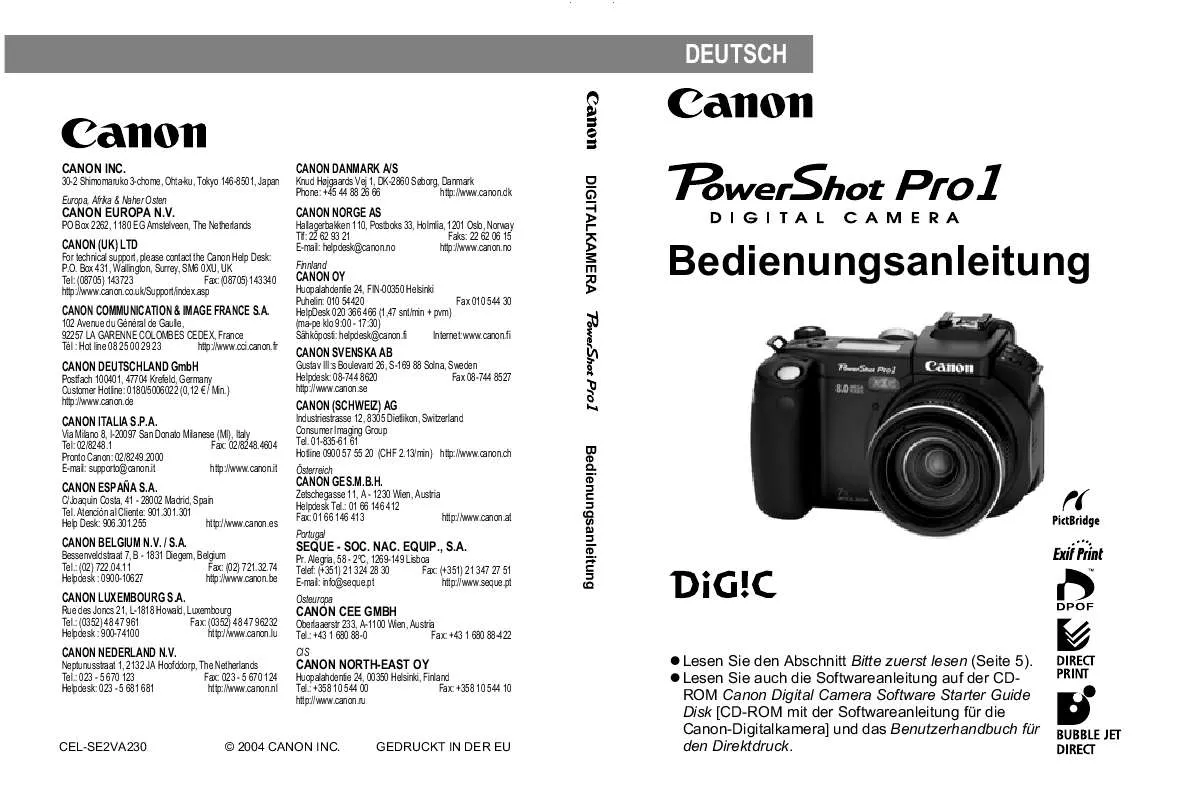
 CANON POWERSHOT PRO1 (2902 ko)
CANON POWERSHOT PRO1 (2902 ko)
 CANON POWERSHOT PRO1 Quick Start (911 ko)
CANON POWERSHOT PRO1 Quick Start (911 ko)
 CANON POWERSHOT PRO1 Connection Guide (561 ko)
CANON POWERSHOT PRO1 Connection Guide (561 ko)
